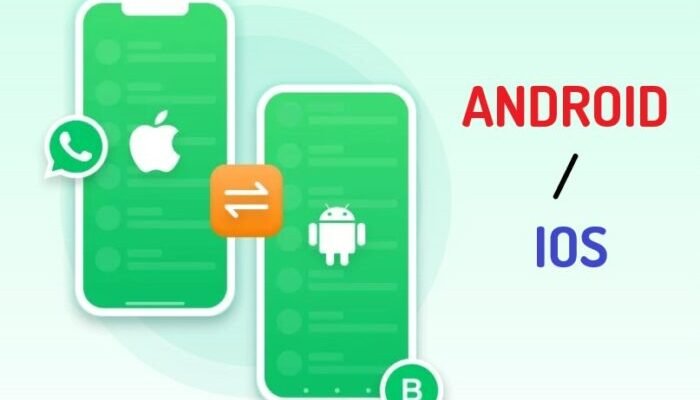Se você está mudando do Android para o iOS e deseja transferir seus dados de bate-papo do WhatsApp, você veio ao lugar certo. Embora o WhatsApp não ofereça uma opção direta para transferir dados entre plataformas diferentes, existem algumas soluções alternativas que você pode usar para realizar essa tarefa.
1. Usando o software de transferência de terceiros
Existem várias ferramentas de transferência de terceiros disponíveis que permitem transferir dados de bate-papo do WhatsApp do Android para iOS. Esses softwares geralmente funcionam conectando os dois dispositivos ao computador e transferindo os dados através de um processo automatizado.
O WhatsApp anunciou na quarta-feira que seus usuários agora poderão transferir seu histórico completo de bate-papo do Android para o iOS e vice-versa. Este recurso foi anunciado inicialmente no ano passado durante o evento Galaxy Unpacked. Antes disso, os usuários do WhatsApp dependiam de aplicativos de terceiros para transferir seu histórico de bate-papo ou simplesmente perdê-lo durante a troca. A plataforma de propriedade da Meta disponibilizou inicialmente esse recurso em uma atualização beta. Infelizmente, esse recurso ainda não transfere seu histórico de chamadas e pagamentos do WhatsApp.
O WhatsApp anunciou oficialmente o lançamento do novo recurso de migração via tweet. A empresa atualizou sua página de perguntas frequentes para destacar o método de transferência do histórico de bate-papo do WhatsApp do Android para o iOS. Os usuários devem observar algumas coisas antes de prosseguir com a migração: seu smartphone Android deve ter Android 5 ou superior e iOS 15.5 ou superior deve estar instalado em seu iPhone. A transferência ocorre sem fio, portanto, ambos os dispositivos devem estar conectados à mesma rede Wi-Fi. Além disso, é recomendado que você conecte seus aparelhos a uma fonte de energia durante a migração.
Durante o evento Galaxy Unpacked do ano passado, o WhatsApp revelou que este novo recurso de migração estará inicialmente disponível para smartphones Samsung selecionados . O recurso foi então disponibilizado para uma base de usuários mais ampla como parte de uma atualização beta .
2. Como migrar do Android para o iPhone
-
Siga as instruções na tela após abrir o aplicativo Mover para iOS em seu telefone Android.
-
Digite o código exibido no seu iPhone no seu telefone Android.
-
Toque em Continuar e siga as instruções na tela.
-
Selecione WhatsApp na tela Transferir dados
-
Toque em Iniciar no seu telefone Android e espere o WhatsApp preparar os dados para exportação. Você será desconectado do seu telefone Android assim que os dados forem preparados.
-
Toque em Próximo para retornar ao aplicativo Mover para iOS.
-
Toque em Continuar para transferir os dados do seu telefone Android para o iPhone e aguarde Mover para iOS para confirmar que a transferência foi concluída.
-
Instale a versão mais recente do WhatsApp da App Store.
-
Abra o WhatsApp e faça login usando o mesmo número de telefone usado no seu dispositivo antigo.
-
Toque em Iniciar quando solicitado e permita que o processo seja concluído.
Você verá seus bate-papos no novo dispositivo após concluir a ativação. Notavelmente, os dados transferidos não serão enviados para o iCloud até que você crie um backup. Os dados permanecerão no seu dispositivo Android até que você desinstale o WhatsApp ou limpe seu smartphone.
3. Coisas para ter em mente antes de transferir o histórico de bate-papo
- Android OS Lollipop, SDK 21 ou superior, ou Android 5 ou superior instalado em seu dispositivo Android
- iOS 15.5 ou superior instalado no seu iPhone
- Mude para o aplicativo iOS instalado em seu telefone Android
- WhatsApp iOS versão 2.22.10.70 ou superior em seu novo dispositivo
- WhatsApp Android versão 2.22.7.74 ou superior em seu dispositivo antigo
- Use o mesmo número de telefone do seu telefone antigo no novo dispositivo
- Seu iPhone deve ser novo de fábrica ou redefinido para as configurações de fábrica para emparelhar com o aplicativo Move to iOS e mover dados do seu telefone Android
- Ambos os seus dispositivos devem estar conectados a uma fonte de energia
- Ambos os seus dispositivos precisam estar conectados à mesma rede Wi-Fi ou você precisará conectar seu dispositivo Android ao ponto de acesso do seu iPhone
4. Transferindo manualmente as conversas
Se você não deseja usar software de terceiros ou fazer backup e restaurar, você também pode transferir manualmente suas conversas do WhatsApp do Android para o iOS. Esse método requer um pouco mais de trabalho, mas pode ser uma opção se você não quiser depender de ferramentas adicionais.
Para transferir manualmente as conversas do WhatsApp, siga estas etapas:
- No seu dispositivo Android, abra o WhatsApp e vá para “Configurações”.
- Toque em “Conversas” e, em seguida, em “Backup de conversas”.
- Faça backup das suas conversas em um serviço de armazenamento em nuvem, como o Google Drive ou o Dropbox.
- No seu dispositivo iOS, instale o WhatsApp e verifique seu número de telefone.
- Quando solicitado a restaurar o backup, selecione o serviço de armazenamento em nuvem que você usou para fazer o backup no Android.
- Aguarde até que o processo de transferência seja concluído.
Lembre-se de que, ao transferir dados de bate-papo do WhatsApp do Android para o iOS, alguns elementos podem não ser transferidos, como mídias que não são compatíveis entre as plataformas.
Em resumo, embora o WhatsApp não ofereça uma opção direta para transferir dados de bate-papo entre Android e iOS, existem várias soluções alternativas que você pode usar para realizar essa tarefa. Você pode optar por usar software de transferência de terceiros, fazer backup e restaurar ou transferir manualmente suas conversas. Escolha a opção que melhor se adequa às suas necessidades e siga as etapas fornecidas para transferir seus dados de bate-papo do WhatsApp com sucesso.